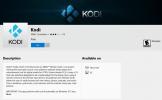إصلاح أعطال Kodi Startup: بعض الأشياء التي يمكنك تجربتها
لا توجد أشياء أكثر إحباطًا من تعطل بدء تشغيل Kodi. مثل معظم الأشياء السيئة في الحياة ، فإنها تميل إلى الحدوث عندما نحتاجها على الأقل. تفتح الطبيعة المفتوحة المصدر لـ Kodi الباب لأي شخص يريد إنشاء إضافة جديدة. لسوء الحظ ، ليس لدى جميع المبرمجين نفس مهارات التصحيح ، مما قد يؤدي إلى مشاكل عند بدء التشغيل.
للتشغيل ، يجب أن يتفاعل Kodi مع نظام تشغيل الجهاز الذي يتم تشغيله عليه ، والذي لا يكون بالضرورة خاليًا من الأخطاء أكثر من أي برنامج آخر. وأخيرًا ، يجب على Kodi أيضًا مشاركة موارد الكمبيوتر مع برامج أخرى تعمل على النظام ، وهو سبب آخر محتمل للمشكلات.

في هذه المقالة ، سنحاول أن نقدم لك بعض النصائح حول كيفية العثور على سبب أعطال بدء تشغيل Kodi وإصلاحها. سنبدأ بمناقشة بعض الإصلاحات العامة التي يمكنك تجربتها والتي قد تحل العديد من المشكلات. بعد ذلك ، سنراجع الأسباب الأكثر شيوعًا للأعطال. نظرًا لأن العديد من الأعطال ناتجة عن الوظائف الإضافية ، فسوف نوضح أيضًا كيفية إجراء بعض التصحيح المنهجي للوظائف الإضافية ، مما يساعدك على تحديد الوظيفة الإضافية التي هي السبب. بعد ذلك ، سنناقش كيفية جعل إعادة تثبيت Kodi من البداية غير مؤلمة قدر الإمكان. عندما يفشل كل شيء آخر ، قد لا يكون لديك خيار سوى اللجوء إلى هذا الإجراء المتطرف. أخيرًا ، سنقدم لك بعض النصائح حول كيفية منع أعطال بدء تشغيل Kodi من الحدوث.
ضمان استرداد الأموال لمدة 30 يومًا
من أجل خصوصية وأمان أفضل ، فكر في استخدام VPN
اعتمادًا على المكان الذي تعيش فيه ، قد يراقب مزود خدمة الإنترنت نشاط الإنترنت للتأكد من التزام الجميع بشروطه وشروطه. وعندما يشك موفر خدمة الإنترنت (حتى عن طريق الخطأ) في أن المستخدم قد ينتهكها ، يمكن أن تشمل العواقب اختناق السرعات ، وإرسال إشعارات انتهاك حقوق النشر أو حتى مقاطعة الخدمة. يحمي VPN خصوصيتك من خلال تشفير البيانات باستخدام بطريقة تجعل من شبه المستحيل اختراقها. علاوة على ذلك ، تسمح الشبكة الافتراضية الخاصة (VPN) بتجاوز القيود الجغرافية. يمكنك حتى محاكاة موقعك لتظهر وكأنك في مكان آخر.
يعد اختيار VPN مهمة شاقة. هناك العديد من الموردين المتاحين وقد تكون إعلاناتهم مضللة في بعض الأحيان. العوامل المهمة التي يجب مراعاتها عند اختيار واحد سرعة اتصال سريعة لتجنب التخزين المؤقت ، سياسة عدم تسجيل الدخول لزيادة حماية خصوصيتك ، لا قيود على الاستخدام للوصول إلى أي محتوى بأقصى سرعة و البرنامج المتاح لجهازك.
VPN الذي نوصي به لـ Kodi - IPVanish

في Addictive Tips ، قمنا باختبار العديد من موردي VPN (معظمهم ، في الواقع) وفقًا لمعاييرنا والموفر الذي نوصي به لمستخدمي Kodi هو IPVanish. مع مئات الخوادم في جميع أنحاء العالم ، لا يوجد حد أقصى للسرعة أو الاختناق ، النطاق الترددي غير المحدود ، حركة المرور غير المقيدة ، صارمة سياسة عدم تسجيل الدخول وبرامج العملاء المتاحة لمعظم المنصات ، IPVanish يقدم أداء مثير للإعجاب و القيمة.
تقدم IPVanish ضمان استعادة الأموال لمدة 7 أيام مما يعني أن لديك أسبوعًا لاختباره بدون مخاطر. يرجى ملاحظة ذلك يمكن للقراء نصائح الإدمان حفظ 60٪ ضخمة هنا على الخطة السنوية IPVanish، مع تخفيض السعر الشهري إلى 4.87 دولار شهريًا فقط.
إصلاحات عامة شاملة لجميع المحاولات أولاً
هناك بعض الأشياء السهلة التي يمكنك تجربتها لمحاولة إصلاح أعطال بدء تشغيل Kodi. فهي سهلة نسبيًا وقد تقوم فقط بإصلاح المشكلة.
- تأكد من أنك تقوم بتشغيل أحدث إصدار من Kodi. غالبًا ما تحدث أعطال Kodi Startup بسبب تحديثات الوظائف الإضافية غير المتوافقة مع الإصدارات القديمة من Kodi.
- تحقق من تثبيت أحدث تصحيحات نظام التشغيل على جهازك. هذا صحيح بشكل خاص إذا بدأ Kodi في التعطل بعد تثبيت إصدار جديد. قد يتطلب تصحيحًا لنظام التشغيل الخاص بك لم يتم تثبيته بعد.
- تأكد من تثبيت الإضافات فقط من مستودعاتها الرسمية. تتوفر بعض الإضافات من العديد من مواقع إعادة الشراء ولكن لكل منها منزل واحد فقط. هذا هو المكان الذي يجب عليك تثبيته منه.
أعطال مختلفة تتطلب إصلاحات مختلفة
إذا كانت Kodi تعمل دائمًا بشكل جيد وتبدأ فجأة في الانهيار عند بدء التشغيل ، فيمكن أن يكون هناك سبب واحد فقط ، فقد تغير شيء ما مؤخرًا. على عكس السيارة أو الأجهزة الميكانيكية الأخرى ، لا تبلى البرامج وتتعطل في النهاية. لذا ، فإن إصلاح أعطال بدء تشغيل Kodi ليس أكثر من العثور على ما تم تغييره وإعادته إلى حالته. يبدو سهلا ، أليس كذلك؟ حسنًا ، إنها في الواقع أكثر تعقيدًا مما تعتقد. السبب: تحدث العديد من التغييرات تلقائيًا دون علمك بها.
بعض الأسباب الشائعة لانهيار برنامج Kodi Startup
هناك نوعان رئيسيان من أعطال بدء تشغيل Kodi:
- تلك الناجمة عن التغييرات في Kodi ومكوناته وامتداداته
- تلك التي تسببها عوامل خارجية أو تفاعل Kodi مع الجهاز الذي يتم تشغيله و / أو برامج أخرى تعمل على هذا الجهاز
ترقية Kodi الأخيرة
تعتبر ترقية Kodi الأخيرة سببًا شائعًا لتعطل بدء تشغيل Kodi. كما ترى ، يقضي فريق تطوير Kodi قدرًا كبيرًا من الوقت في تصحيح الأخطاء واختبار التعليمات البرمجية الخاصة بهم. ولكن لا توجد طريقة يمكنهم من خلالها اختبار كل مجموعة ممكنة من الأجهزة والبرامج على كل الأنظمة الأساسية المدعومة. هذا هو السبب في وجود اختبار بيتا ، حيث يضع المستخدمون "العاديون" البرنامج من خلال خطواته ، مع التأكد من خلوه من الأخطاء قدر الإمكان.
إذا قمت للتو بترقية Kodi إلى إصدار جديد تمامًا وتعطل عليك ، فلديك بعض الخيارات. يتمثل الحل الأول (وهو حل مشترك للعديد من المشكلات ، خاصة في عالم Windows) في إعادة تشغيل الجهاز. يمكن أن يكون كل ما هو مطلوب.
إذا وجدت ، بعد إعادة تشغيل الكمبيوتر ، أن جهاز Kodi الذي تمت ترقيته مؤخرًا لا يزال يتعطل ، فربما لن يكون لديك أي خيار سوى العودة إلى الإصدار السابق. لكن لا تفعل ذلك الآن. قد تكون المشكلة في مكان آخر. قد تكون هناك وظيفة إضافية غير متوافقة مع الإصدار الأحدث من Kodi وتتسبب في تعطلها. لذلك ، قد يكون فكرة جيدة للذهاب من خلال التصحيح الإضافي المنهجي هو موضح أدناه.
الوظيفة الإضافية المثبتة أو المحدثة حديثًا
ربما يكون هذا هو السبب الأكثر شيوعًا لحوادث بدء تشغيل Kodi. ومن الأسهل تصحيح الأخطاء إذا كنت حريصًا على طريقة تثبيت الإضافات. كأفضل ممارسة ، أعد تشغيل Kodi بعد تثبيت أو ترقية أي وظيفة إضافية. بهذه الطريقة ، إذا تعطل Kodi عند إعادة التشغيل ، فستعرف على الفور الوظيفة الإضافية التي يجب إلقاء اللوم عليها. من ناحية أخرى ، إذا قمت بتثبيت و / أو ترقية عدد قليل من الوظائف الإضافية ووجدت أن Kodi يتعطل عند بدء التشغيل ، فسيتعين عليك المرور عبر التصحيح الإضافي المنهجي عملية للعثور على واحد.
ولكن حتى إذا كنت قد قمت بتثبيت أو ترقية وظيفة إضافية واحدة فقط قبل أن تبدأ Kodi في التعطل ، فكيف تزيلها عندما لا تبدأ Kodi؟ الأمر بسيط نسبيًا ، فأنت بحاجة إلى إزالة دليل الإضافة. إليك كيفية القيام بذلك. من أجل هذا البرنامج التعليمي ، سنفترض أننا وجدنا الوظيفة الإضافية Bob Unleashed هي التي تسببت في تعطل بدء تشغيل Kodi.
تحتاج أولاً إلى البدء من Kodi بيانات المستخدم مجلد. يختلف موقعه اعتمادًا على نظام التشغيل الخاص بك. إليك المواقع الأكثر شيوعًا:
- ذكري المظهر: Android / data / org.xbmc.kodi / files / .kodi / userdata /
- iOS: / private / var / mobile / Library / Preferences / Kodi / userdata /
- لينكس: ~ / .kodi / userdata /
- ماك: / Users // Library / Application Support / Kodi / userdata /
- OpenELEC: /storage/.kodi/userdata/
- شبابيك: انقر على بداية زر - اكتب٪ APPDATA٪ \ kodi \ userdata - اضغط أدخل
من بيانات المستخدم المجلد ، افتح addon_data مجلد والعثور على مجلد الوظيفة الإضافية المريبة. على الرغم من أن أسماء المجلدات مشفرة إلى حد ما ، يجب أن تكون قادرًا على التعرف على الاسم الذي تبحث عنه. في مثالنا ، يسمى المجلد plugin.video.bob.unleashed.
ما عليك سوى حذف المجلد لإزالة الوظيفة الإضافية من Kodi. عند إعادة تشغيل Kodi ، ستلاحظ شيئين. أولاً ، لم يعد يتعطل وثانيًا ، الوظيفة الإضافية لم تعد موجودة ،
الحماية من الفيروسات
قد يتسبب برنامج مكافحة الفيروسات في تعطل بدء تشغيل Kodi. يتعلق الأمر بميزة حماية نظام الملفات الحية لبعض برامج مكافحة الفيروسات. ستحدث هذه المشكلة أحيانًا على أنها أعطال منهجية عند بدء التشغيل ولكن أيضًا كأعطال تحدث في غضون دقيقة أو دقيقتين بعد بدء التشغيل. لقد رأينا أيضًا حالات عندما كان Kodi يبدأ على ما يرام ولكنه يتعطل كلما حاولنا تثبيت إضافات جديدة أو ترقية الإضافات الحالية.
يتجاوز إصلاح هذه المشكلة نطاق المقالة حيث تختلف الطريقة من برنامج إلى آخر. في معظم الأحيان ، يمكن تعطيل الحماية في الوقت الفعلي بسهولة ، إما مؤقتًا أو بشكل دائم. قد تحتاج أيضًا إلى الاتصال بدعم موفر الحماية من الفيروسات. ربما لديهم حل دائم.
التصحيح الإضافي المنهجي
إذا كنت لا تعرف لأي سبب من الأسباب الامتداد الذي يتسبب في تعطل Kodi عند بدء التشغيل ، فسيتعين عليك إجراء بعض التصحيح المنهجي. سلح نفسك بالصبر. هذا ليس معقدًا ، خاصة إذا اتبعت توجيهاتنا خطوة بخطوة ، ولكن قد يستغرق الأمر بعض الوقت. كل هذا يتوقف على عدد الوظائف الإضافية المضمنة في تثبيت Kodi.
أولاً ، تأكد من أن Kodi لم يعد يعمل. ثم حدد موقع بيانات المستخدم مجلد. هل تحتاج إلى مساعدة في تحديد موقع مجلد بيانات المستخدم؟ ما عليك سوى قراءة القسم السابق ، لقد وفرنا لك الأماكن الأكثر شيوعًا حيث ستجدها. بمجرد تحديد موقعه ، أعد تسميته. نقترح إعادة تسميته إلى OLD_userdata.
بمجرد القيام بذلك ، ابدأ Kodi. هل تبدأ بشكل صحيح؟ إذا كان ذلك ، فهذا يعني شيئا داخلك بيانات المستخدم المجلد الذي تسبب في تحطم Kodi. يمكنك الآن الخروج من Kodi.
ثم - وهذا ما يستغرق بعض الوقت - انسخ كل مجلد من مجلد OLD_userdata إلى المجلد الجديد. انتبه بشكل خاص إلى مجلد addon_data حيث يجب نسخ كل مجلد فرعي على حدة. بعد نسخ كل مجلد ، حاول بدء Kodi. إذا تعطل ، يكون المجلد الذي نسخته للتو هو سبب العطل.
الآن بعد أن حددت السبب المحتمل ، أزل المجلد وانسخ المحتوى الكامل لمجلد بيانات المستخدم باستثناء المجلد المريب. حاول بدء Koid مرة أخرى. إذا نجحت ، فقد تأكدت من سبب الحادث. ما عليك سوى التوقف عن استخدام الوظيفة الإضافية المقابلة حتى يتوفر إصدار محدث.
عندما يفشل كل شيء آخر ، أعد التثبيت
ولكن ماذا لو كنت مهما حاولت ، فأنت غير قادر على العثور على سبب تعطل بدء تشغيل Kodi وإصلاحه؟ بعد ذلك ، سيتعين عليك الاختيار ، ولكن لتنزيل نسخة جديدة من Kodi إما من متجر التطبيقات المناسب من kodi.tv وإجراء إعادة تثبيت كاملة من البداية.
قبل القيام بذلك ، قد ترغب في إنشاء قائمة بجميع الوظائف الإضافية الموجودة على تثبيت Kodi الحالي. بهذه الطريقة ، ستتمكن من إعادة تثبيت كل شيء.
أفضل طريقة لإدراج الوظائف الإضافية الحالية هي البدء من شاشة Kodi الرئيسية والنقر الإضافات في الجزء الأيسر.

بعد ذلك ، تحتاج إلى النقر الإضافات الخاصة بي.

سيؤدي ذلك إلى إظهار قائمة أنواع الوظائف الإضافية. ذات أهمية خاصة هي ميلاديد- على المستودعات، صإضافات rogram والخامسإضافات ideo أقسام. الأمر متروك لك لتحديد ما إذا كنت تريد نسخ أسماء جميع الوظائف الإضافية يدويًا أو إجراء بعض لقطات الشاشة. فقط تأكد من أن لديك قائمة.
أيضًا ، قبل إعادة تثبيت Kodi من البداية ، تأكد من إعادة تسمية مجلد بيانات المستخدم أو حذفه. إذا لم تقم بذلك ، فإنك تخاطر باستخدام تثبيت Kodi الجديد الخاص بك ، إلى جانب كل ما تسبب في تعطله.
وعندما تعيد تثبيت الإضافات ، تأكد من تثبيتها واحدة تلو الأخرى وإعادة تشغيل Kodi بعد كل منها. بهذه الطريقة ، بمجرد تثبيت الوظيفة الإضافية التي تسببت في تعطل التثبيت ، يمكنك إعادة تشغيل التثبيت من عملية الصفر ، مع حذف الملحق المعيب.
بعض النصائح لمنع حدوث الأعطال
تعطيل التحديثات التلقائية
كما أوضحنا ، يحدث الكثير من أعطال بدء تشغيل Kodi بعد تحديث الإضافات ؛ في بعض الأحيان تحدث هذه التحديثات دون علمنا وعندما نتوقعها على الأقل. أفضل طريقة لمنع ذلك هي التحكم في عملية التحديث بنفسك. هذا يعني أنه يجب عليك تعطيل التحديثات التلقائية. الأمر سهل نسبيًا ، ما عليك سوى اتباع الخطوات التالية:
من شاشة Kodi الرئيسية ، انقر فوق الإعدادات أيقونة. وهي التي تشبه القليل من الترس في أعلى يسار الشاشة.

بعد ذلك ، انقر فوق اعدادات النظام ومن صفحة إعدادات النظام ، انقر فوق الإضافات في الجزء الأيسر.

انقر فوق السطر الأول ، الذي يقول التحديثات. سترى مربع حوار تحديد يمكنك من خلاله اختيار أحد الخيارات الثلاثة.

نقترح عليك اختيار الخيار الثاني: أبلغ ، ولكن لا تقم بتثبيت التحديثات. بهذه الطريقة ، ستعرف متى توفرت التحديثات ولكن سيظل بإمكانك اختيار متى تريد تثبيتها.
قم بإعادة تشغيل Kodi بعد كل تثبيت إضافي و / أو ترقية
من أفضل الممارسات الأخرى التي ستساعدك على تحديد سبب أعطال Kodi Startup بسرعة هي اعتياد إعادة تشغيل Kodi مباشرة بعد تثبيت أي إضافة جديدة أو إعادة إنشاء أو إنشاء ، إلخ. أو بعد تحديث أي واحد موجود.
قد لا يمنع Kodi من الانهيار لكنه سيمكنك من معرفة سبب التحطم بسرعة. كما قلنا سابقًا ، تحدث معظم الأعطال بسبب بعض التغييرات.
استنتاج
على الرغم من أن أعطال بدء تشغيل Kodi يمكن أن يكون لها عدة أسباب مختلفة ، فقد مررنا بالأسباب الرئيسية وشرحنا كيف يمكنك عادةً العثور على سبب الأعطال وإصلاحها. للأسف ، تمكنا فقط من خدش السطح ، وهناك العديد من أسباب الأعطال لسردها جميعًا هنا. لكننا أخبرناك عن الأكثر شيوعًا ، تلك التي غالبًا ما يتم ذكرها في منتديات الإنترنت حول Kodi.
هل تعرضت لتحطم بدء تشغيل Kodi من قبل؟ هل تمكنت من العثور على سببها وإصلاحه؟ من فضلك ، شارك تجربتك معنا باستخدام التعليقات أدناه. نحن نحب أن نسمع من قرائنا ونتعرف على تجاربهم الشخصية.
بحث
المشاركات الاخيرة
أفضل مستودعات لكودي 18 "ليا"
برغم من كودي 18 ، التي تحمل الاسم الرمزي "ليا" لم يتم الإعلان عنها ...
قم بتثبيت Kodi لـ Xbox One
بعد سنوات من التمني والتسول والتوسل ، شق Kodi طريقه أخيرًا إلى Xbox...
كيفية استخدام جهاز تحكم اللعبة مع Kodi
هل سمعت الأخبار؟ Kodi 18 “Leia” ، التحديث الضخم للبرنامج لعام 2018 ...